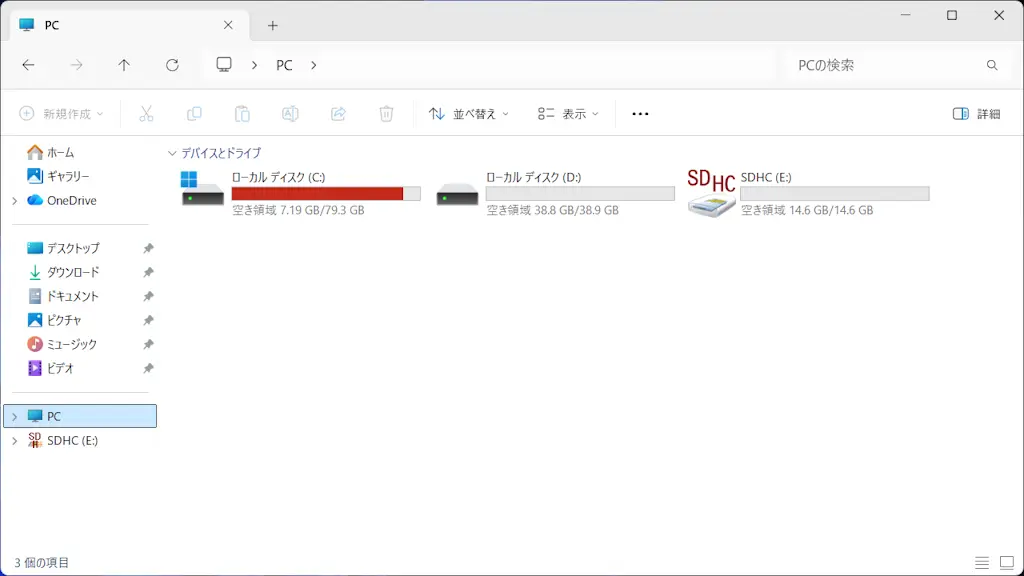Cドライブに保存されている不要なファイルを、一定期間後に自動削除してくれると便利です。Windows 11では【ストレージセンサー】と称して不要なファイルを自動的に削除する機能が搭載されています。
ストレージセンサーとは?
一時ファイルやごみ箱などに格納された不要なファイルを自動的に削除して空き容量を増やす機能をストレージセンサーと呼びます。
不要なファイルが増えてくると動作が遅くなる原因になることがあるので、定期的に削除しておくことで不要なトラブルを防ぐことができるかもしれません。
「一時ファイルだけ削除する」「ごみ箱だけ削除する」と言った使い方もできるので、用途に応じて使い分けると良いでしょう。
ストレージセンサーの使いかた
設定のシステムよりストレージをクリックします。
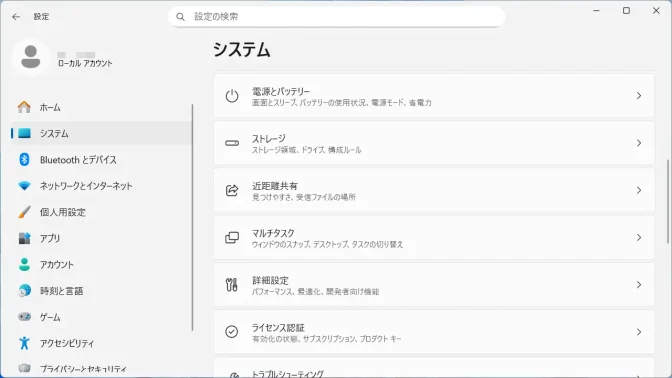
ストレージよりストレージセンサーをオンに切り替えます(画像はオンの状態)。
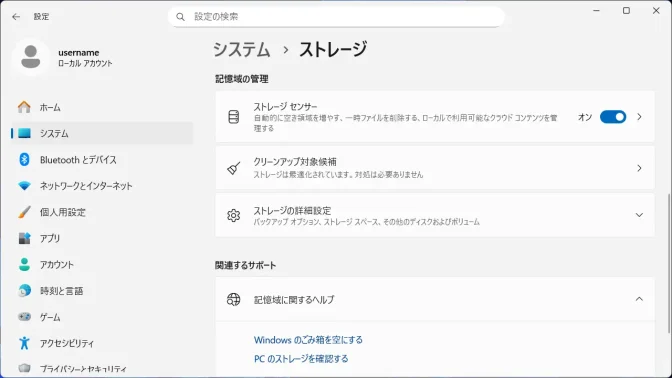
デフォルトだとディスクの空き領域の不足時にクリーンアップが実行されますが、毎日/毎週/毎月などに変更できます。また、ごみ箱を空にしない/ダウンロードフォルダー内のファイルを削除するなどクリーンアップの設定ができます。
クリーンアップを設定する
設定のシステム>ストレージよりストレージセンサーをクリックします。
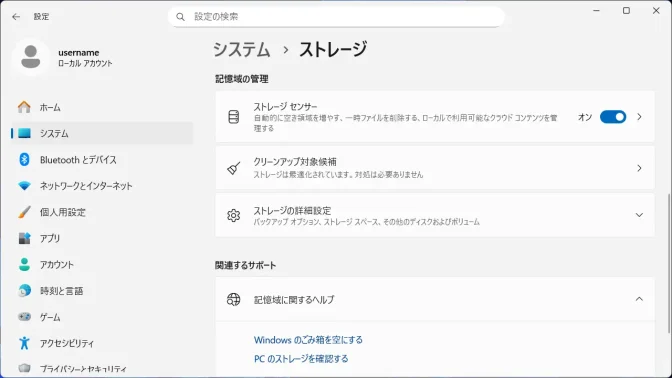
ストレージセンサーよりクリーンアップのスケジュールの構成の各項目を変更します。
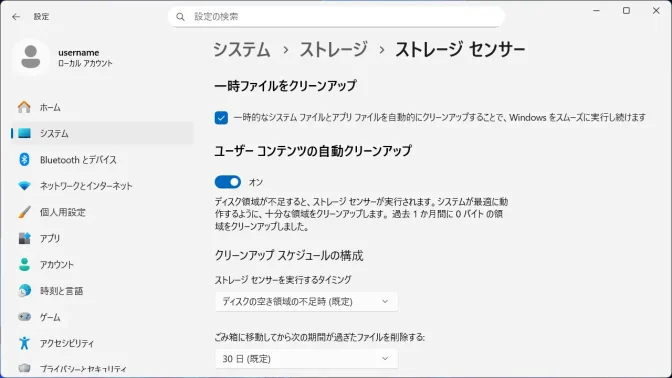
クリーンアップを設定するやり方は以上です。
手動で実行する
設定のシステム>ストレージよりストレージセンサーをクリックします。
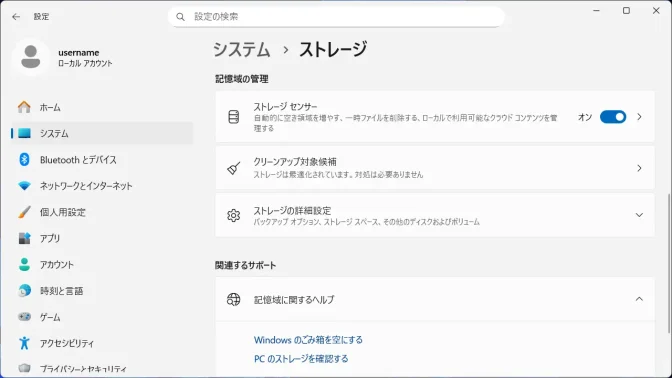
ストレージセンサーより今すぐストレージセンサーを実行するをクリックします。
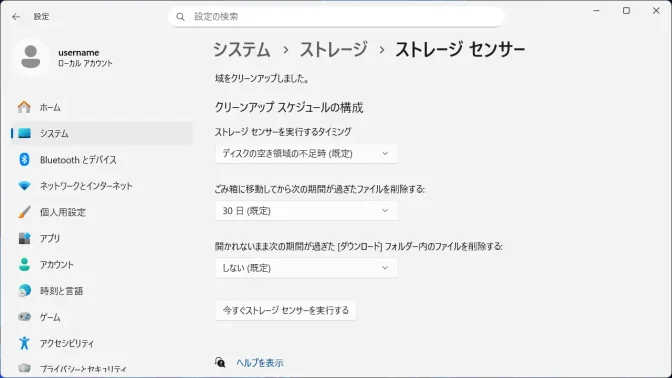
手動で削除するやり方は以上です。